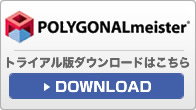�_�r���`�J���[���g���āA��͌��ʂ��J���[�R�c�v�����g���Ă݂܂����B
���s�����f�[�^�ҏW�ɂ��Ă��L�ڂ��Ă���̂ŎQ�l�ɂ��Ă��������B
����̑��^����

�g�p�f�[�^
AVS/Express�ʼn�͌��ʂ�PLY�ŏo�͂��܂��B
�f�[�^�F�T�C�o�l�b�g�V�X�e���l
����
�P�D�f�[�^�̕�^�ҏW POLYGONALmeister
�Q�D�X���C�X���� XYZmeker�i�t���\�t�g�j
�R�D���^ da Vinch Color
�P.�f�[�^�̕�^�ҏW�菇
����̓^�C���������o���܂��B
�@�u�ؒf�v�R�}���h�ł�������肾���܂��B
�@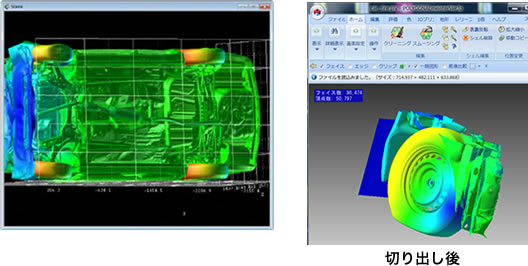
�A�u�V�F���폜�v�R�}���h�ŁA�s�v�ȃV�F�������ꊇ�폜���܂��B
�@
�B�z�C�������̃V�F���ɂ͌��݂��Ȃ������̂ŁA���̃V�F���������o������ɁA
�@�u���݂��v�R�}���h�Ō��݂����܂��B2mm�̌��݂����܂����B
�@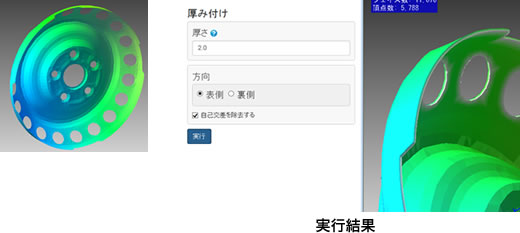
�C���̃��b�V���ƃ}�[�W���A�u�N���[�j���O�v�R�}���h�ŁA�s���ӏ������o�������C������
�@�����܂��B
�@����͕s���Ȑڑ���60�ӏ��i�Ԙg�Q�Ɓj����܂������A�C���R�}���h1��Ŗ����C������
�@�܂����B
�@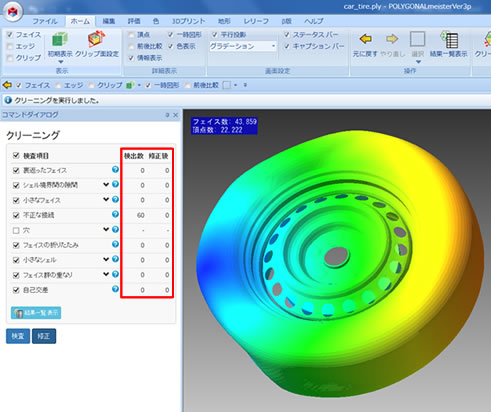
�@����Ńf�[�^�̕�^�C���͊����ł��B
�Q�D�X���C�X����
�@�_�r���`�J���[�t����XYZmaker�œǂݍ��݂܂��B
�@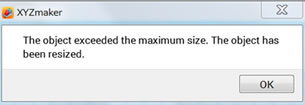
�@�̃��b�Z�[�W���ł܂����A��������OK���������܂��B
�@XYZmaker�̉E��̃A�C�R���́uGrid�v���������܂��B
�APOLYGONALmeister�́u���^�e�[�u���ݒ�v�@�\�Ń_�r���`�J���[�̑��^�T�C�Y��ݒ�
�@������A�u�g��k���v�R�}���h�ŃT�C�Y���w�肵�܂��B����͒��a��50mm�ɂȂ�悤��
�@�k�����܂����B
�@��XYZmaker�ł����f���̊g��k�����ł��܂��B
�B���^���������u���ɕύX���A�����z�u���AZ������0�ɔz�u���܂��B
�@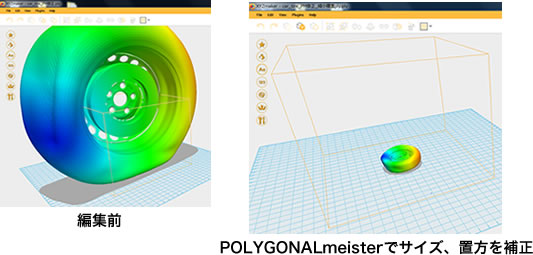
����͍s�Ȃ��܂���ł������APOLYGONALmeister�ł̓R�s�[���ĕ����z�u���\�ł��B
�@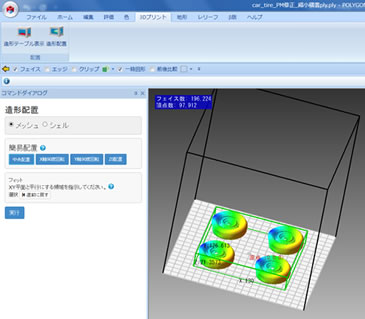
�CFile��Print��daVinchPrinter��I���B
�@PREPRE�{�^�����������܂��B
�@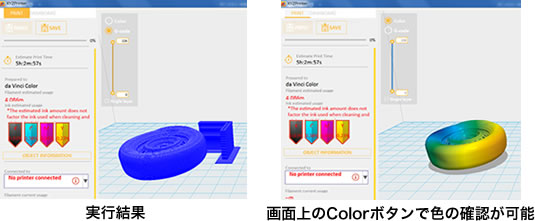
�D�uSAVE�v�R�}���h�łRcp�t�@�C�����쐬���AUSB��daVinch�œǂݍ��݂܂��B
�Q�D�X���C�X����
����3�s���S��ڂɐ������܂����B
�E�ŏ��̎��s��i�`���̉摜�j
�E2��ڂ̎��s��i30�x�X���Ĕz�u�B�`���摜�Ɠ��l�̌��ʁB�j
�E3��ڂ̎��s��i�T�|�[�g�����郁�j���[���B��Ă��܂����B�T�|�[�g�����đ��^�B��͂莸�s�B�قړ����̌��ʁB�j
�����ŏ����͂�������߁A�Ԏ��͂Ȃ����낤�Ǝv���Ȃ���T�|�[�g�Ƀ��[���ŘA�������܂����B����Ɨ����A��������Braft�����Č��ė~�����Ƃ̂��ƁB
�E4��ڐ����i���t�g�ƃT�|�[�g�����đ��^�j
�@XYZmaker�ł̉�ʎw���͉��L���Q�l�ɂ��Ă��������B
�@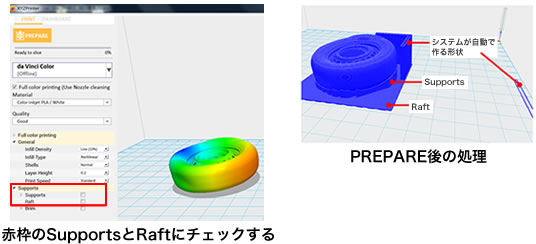
�A3cp�ŏo�͂��AdaVinchColor��USB�Ńf�[�^��ǂ܂���B
�@
�����^���Ԃ�5����32���ƕ\������Ă��܂������A���ۂɂ�2����45���ł����B
�@�i�X���C�X�s�b�`��0.2mm���w��B�j
�@�t�B�������g��C���N�̎g�p�ʂ̌��ς�����ł܂��B
���z
daVinchColor�͎g�������ȒP�ł��B�}�j���A�����X�ő���ł��܂����B���^�p�̃V�[�g�����Ȃ�̂ŁA���^�V�[�g���烂�f���������ɂ͂����܂��A�ȑOCube���g���Ă����Ƃ��́A�H��Ń��f�����͂����̂��ƂĂ���ςł����B
�{�h�L�������g�̗��p����
�����R�ɔz�z���������Č��\�ł��B